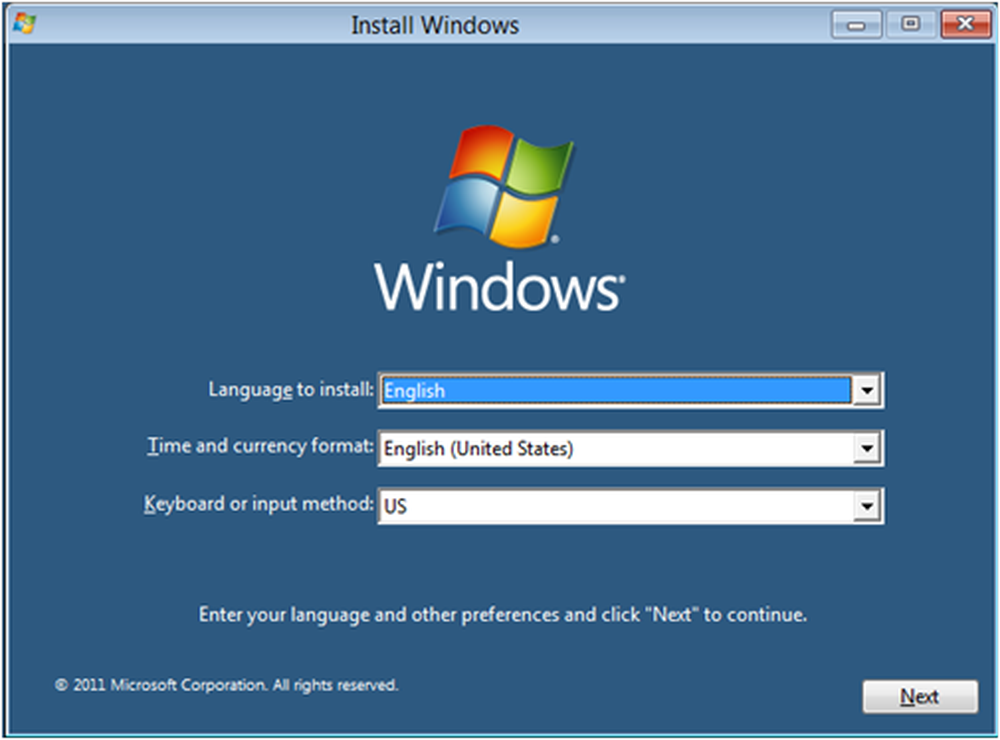Comment amorcer Windows 10 et Linux à partir de Windows ou Linux

La bonne nouvelle est que Windows 10 et Linux vivent en harmonie mieux que jamais ces jours-ci. Le double amorçage de Windows 10 et de Linux était un processus précaire qui pourrait détruire votre installation de Windows, votre installation de Linux ou les deux. Bien que le processus ne soit pas aussi facile que double amorçage de macOS et Windows avec Boot Camp, il s'en rapproche. Dans cet article, nous allons vous montrer comment installer en toute sécurité Windows 10 et Linux sur le même disque dur. Peu importe que vous commenciez avec Linux ou avec Windows, le démarrage double est facile à configurer de toute façon..
Dual Boot Linux avec Windows 10 - Linux installé en premier
Commençons par le moyen (légèrement) plus difficile en premier; vous avez déjà une copie installée de Linux et vous voulez installer Windows sur une partition. La première étape consiste à créer la partition sur laquelle Windows 10 sera installé. Nous avons expliqué comment créer des partitions sous Linux. Commencez par lire notre article sur la procédure à suivre..
Une fois votre partition configurée, vous devrez acheter Windows 10, télécharger le fichier ISO puis créer une copie amorçable. La création d’une copie amorçable de Windows 10 sous Linux peut être effectuée à l’aide du logiciel gratuit Unetbootin (clé USB) ou du logiciel Brasero si vous effectuez l’installation à partir d’un DVD..
Créer un support d'installation Windows 10 amorçable à l'aide de Unetbootin
Unetbootin peut être téléchargé à partir du Centre de logiciels d’Ubuntu. Une fois que vous l'avez, lancez-le. Assurez-vous que vous utilisez une clé USB avec au moins 8 Go d'espace libre..

Sélectionnez le Image disque dans la boîte radio, cliquez sur le bouton Parcourir (représenté par des points de suspension…), recherchez le fichier ISO, puis cliquez sur Ouvrir. Choisissez le médium du Type list box -dans ce cas, votre clé USB. Cliquez sur la liste de lecteur puis sélectionnez votre clé USB.

Cliquez sur D'accord, puis attendez que la copie amorçable soit créée.

Une fois terminé, cliquez sur Sortie.

Créer un support d'installation Windows 10 amorçable à l'aide de Brasero
Si vous avez déjà créé une clé USB amorçable avec Unetbootin, vous pouvez ignorer cette partie. Si vous utilisez toujours un ancien système scolaire avec un lecteur de DVD, vous pouvez également utiliser le logiciel Brasero DVD Burning, que vous pouvez également télécharger à partir du Centre de logiciels. N'oubliez pas que les fichiers ISO de Windows 10 sont plus volumineux que les DVD standard de 4,7 Go. Dans certains cas, il est donc préférable d’utiliser des DVD double couche de 8,5 Go s’ils sont pris en charge par votre lecteur. Si vous ne le pouvez pas, utilisez de préférence une clé USB..
Dans Brasero, cliquez sur Graver l'image.

Sélectionnez votre image disque, assurez-vous qu'un DVD vierge est inséré, puis cliquez sur Brûler.

Après avoir préparé votre support d’installation, insérez-le ou connectez-le. Redémarrez votre ordinateur, puis configurez votre BIOS pour qu'il démarre à partir du lecteur. Windows 10 démarrera normalement dans la configuration. Une fois arrivé à l’écran de configuration, cliquez sur Personnalisé: installation de Windows uniquement (avancé).

Assurez-vous de sélectionner la bonne partition. n'effacez pas votre installation Linux. Cliquez sur Suivant patientez pendant que le programme d’installation de Windows 10 copie les fichiers sur le lecteur. Votre ordinateur va être redémarré plusieurs fois.

Une fois l’installation terminée, suivez les instructions pour compléter votre expérience..
Une fois cette opération terminée, vous remarquerez peut-être une évidence: il n’ya plus moyen de démarrer Linux. Voici comment résoudre ce problème. Téléchargez un utilitaire gratuit appelé EasyBCD à partir de Neosmart Technologies. Procédez à l'installation d'EasyBCD puis lancez-le. Sélectionnez l'onglet Linux / BSD. Cliquez dans la zone de liste Type, sélectionnez Ubuntu; entrez le nom de la distribution Linux, choisissez localiser et charger automatiquement puis clique Ajouter une entrée. Redémarrez votre ordinateur.

Vous verrez maintenant une entrée de démarrage pour Linux sur le gestionnaire de démarrage graphique Windows..

Dual Boot Linux avec Windows 10 - Windows installé en premier
Pour de nombreux utilisateurs, Windows 10 installé en premier constituera la configuration probable. En fait, c’est le moyen idéal pour effectuer un double amorçage Windows et Linux. Encore une fois, j'utiliserai la distribution Linux Ubuntu. Vous pouvez télécharger l'image ISO Linux Ubuntu à partir de la page Web de Canonical, puis créer une copie amorçable à l'aide de Unetbootin pour Windows ou graver sur un DVD vierge à l'aide d'une image de disque sous Windows 10..
Après avoir créé votre support d'installation, configurez votre BIOS pour qu'il puisse démarrer à partir de celui-ci. L'assistant d'installation d'Ubuntu détecte intelligemment les installations Windows existantes. Il vous demandera si vous souhaitez installer Ubuntu avec Windows..
Sur l'écran d'installation Ubuntu, cliquez sur Installez Ubuntu.

Choisissez si vous souhaitez télécharger et installer les mises à jour, les pilotes tiers et les codecs, puis cliquez sur Continuer.

Sélectionnez l'option Installer Ubuntu avec Windows 10 puis clique Continuer.

Le programme d'installation d'Ubuntu définira une allocation d'espace par défaut pour l'installation. Si vous disposez de suffisamment d'espace, vous pouvez redimensionner la partition en plaçant votre souris entre les séparateurs, puis faites-la glisser vers la gauche ou la droite pour effectuer des réglages. Une fois que vous êtes satisfait du montant alloué pour votre installation Ubuntu, cliquez sur Installer maintenant.

Cliquez sur Continuer pour confirmer les changements.

Cliquez sur Continuer encore.

Entrez votre fuseau horaire puis cliquez sur Continuer.

Sélectionnez la disposition de votre clavier, cliquez sur Continuer.

Créez votre compte utilisateur en fournissant votre nom complet, votre nom d'ordinateur, votre nom d'utilisateur et votre mot de passe. Choisissez si vous souhaitez vous connecter automatiquement ou si vous devez entrer un mot de passe. Vous pouvez également chiffrer votre dossier de départ pour plus de sécurité. Cliquez sur Continuer.

Attendez pendant que Ubuntu copie des fichiers.

Une fois terminé, cliquez sur Redémarrer maintenant.

Ubuntu ajoutera une entrée de démarrage pour Windows 10 au gestionnaire de démarrage de GRUB, que vous pourrez sélectionner à l'aide des flèches haut ou bas puis en appuyant sur Entrée..

Ça y est, Windows 10 et Ubuntu sont maintenant configurés sur votre ordinateur.
Dites-nous ce que vous en pensez. Si vous avez déjà fait cela, partagez certains de vos conseils avec nous. Au fait, quelle est votre distribution préférée?